Ustvarjanje pravil poslovanja in priporočil za uveljavitev logike na obrazcu
Ta tema velja za Dynamics 365 Customer Engagement (on-premises). Če vas zanima različica te teme za Power Apps, glejte: Ustvarjanje pravila poslovanja za entiteto
Ustvarite lahko poslovna pravila in priporočila za uporabo logike obrazca, ne da bi napisali kodo JavaScript ali ustvarili vtičnike. Pravila poslovanja zagotavljajo preprost vmesnik za izvajanje in vzdrževanje hitro spreminjajočih se in pogosto uporabljenih pravil. Uporabite jih lahko za glavne obrazce in obrazce za hitro ustvarjanje ter delujejo v spletnih aplikacijah Dynamics 365 for Customer Engagement, Dynamics 365 za tablične računalnike in Dynamics 365 Customer Engagement (on-premises)(v Dynamics 365 for Outlook spletnem načinu ali načinu brez povezave).
Z združevanjem pogojev in dejanj lahko s pravili poslovanja naredite karkoli od navedenega:
Nastavite vrednosti polja
Čiščenje vrednosti polja
Nastavite ravni zahtevnosti polja
Prikažete ali skrijete polja
Omogočite ali onemogočite polja
Potrdite podatke in prikažete sporočila o napakah
Ustvarjajte poslovna priporočila na podlagi poslovnega obveščanja.
opomba,
Pravila poslovanja ne delujejo z nabori možnosti z izbiro več elementov.
Ustvarjanje pravila poslovanja ali poslovnega priporočila
Preverite, ali imate varnostno vlogo sistemskega skrbnika ali prilagojevalnika sistema oz. enakovredno dovoljenje.
Odprite raziskovalca rešitev.
Odprite entiteto, za katero želite ustvariti pravilo poslovanja (na primer odprite entiteto kupca ), in dvokliknite Pravila poslovanja.
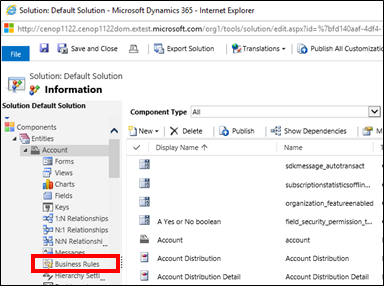
Kliknite Novo.
Okno oblikovalnika pravila poslovanja se odpre z enim pogojem, že ustvarjenim za vas. Vsako pravilo se začne s pogojem. Pravilo poslovanja zahteva eno ali več dejanj na podlagi tega pogoja.
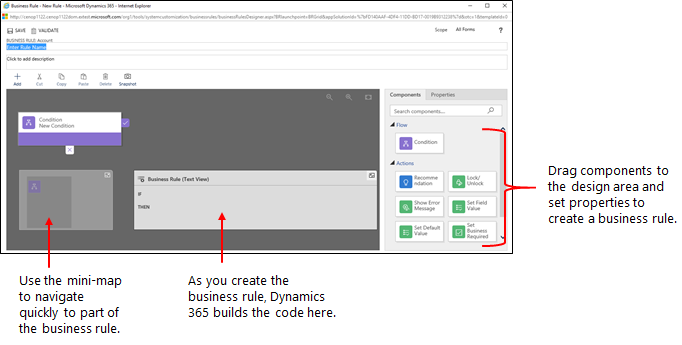
Nasvet
Če želite spremeniti obstoječe pravilo poslovanja, ga morate prej deaktivirati.
Če želite, dodajte opis v polje za opis v zgornjem levem kotu okna.
Nastavite obseg v skladu z naslednjim:
Če izberete ta element ... Področje uporabe je nastavljeno na... Entiteta Vsi obrazci in strežnik Vsi obrazci Vsi obrazci Poseben obrazec (na primer obrazec za račun ) Samo ta obrazec Dodajte pogoje. Če želite dodati več pogojev v pravilo poslovanja:
Povlecite komponento Pogoj z zavihka Komponente v znak plus v oblikovalniku.
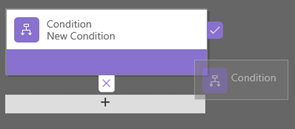
Če želite nastaviti lastnosti pogoja, kliknite komponento Pogoj v oknu oblikovalnika in nato nastavite lastnosti na zavihku Lastnosti na desni strani zaslona. Ko nastavite lastnosti, se na dnu zavihka Lastnosti ustvari izraz.
Če želite pogoju dodati dodaten stavek (AND ali ALI), na zavihku Lastnosti kliknite Novo , da ustvarite novo pravilo, nato pa nastavite lastnosti za to pravilo. V polju Logika pravila lahko določite, ali želite novo pravilo dodati kot AND ali OR.
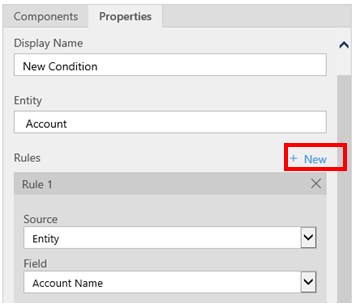
Ko nastavite lastnosti pogoja, kliknite Uporabi.
Dodajte dejanja. Če želite dodati dejanje:
Povlecite eno od komponent dejanja z zavihka Komponente v znak plus poleg komponentePogoj . Če želite, da pravilo poslovanja izvede to dejanje, če je pogoj izpolnjen, dejanje povlecite v znak plus poleg kljukice; če želite, da pravilo poslovanja izvede to dejanje, če pogoj ni izpolnjen, dejanje povlecite v znak plus poleg znaka »x«.
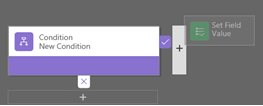
Če želite nastaviti lastnosti za dejanje, kliknite komponento Dejanje v oknu oblikovalnika in nato nastavite lastnosti na zavihku Lastnosti .
Ko končate z nastavljanjem lastnosti, kliknite Uporabi.
Dodajte poslovno priporočilo. Če želite dodati poslovno priporočilo:
Povlecite komponento Priporočilo z zavihka Komponente v znak plus poleg komponentePogoj . Povlecite komponento Priporočilo v znak plus poleg kljukice, če želite, da pravilo poslovanja izvede to dejanje, ko je pogoj izpolnjen, ali na znak plus poleg x, če želite, da pravilo poslovanja izvede to dejanje, če pogoj ni izpolnjen.
Če želite nastaviti lastnosti za priporočilo, kliknite komponento Priporočilo v oknu oblikovalnika in nato nastavite lastnosti na zavihku Lastnosti .
Če želite priporočilu dodati več dejanj, jih povlecite z zavihka Komponente in nato na zavihku Lastnosti nastavite lastnosti za vsako dejanje .
opomba,
Ko ustvarite priporočilo, se privzeto doda eno dejanje. Če si želite ogledati vsa dejanja v priporočilu, kliknite Podrobnosti v komponenti Priporočitev .
Ko končate z nastavljanjem lastnosti, kliknite Uporabi.
Če želite preveriti veljavnost pravila poslovanja, v vrstici z dejanji kliknite Preveri.
Če želite shraniti pravilo poslovanja, v vrstici z dejanji kliknite Shrani .
Če želite aktivirati pravilo poslovanja, ga izberite v oknu Raziskovalec rešitev in kliknite Aktiviraj. V oknu oblikovalnika pravila poslovanja ni mogoče aktivirati.
Nasvet
Tu je nekaj nasvetov, ki si jih je pri delu s pravili poslovanja v oknu oblikovalnika vredno zapomniti:
- Če želite posneti posnetek vsega v oknu Pravilo poslovanja, v vrstici z dejanji kliknite Posnetek . To je uporabno, če na primer želite pravilo poslovanja deliti s člani ekipe in od njih prejemati komentarje o pravilu poslovanja.
- Uporabite mini zemljevid, da se lahko hitro pomaknete do različnih delov postopka. To je uporabno v primeru zapletenega postopka, ki izginja z zaslona.
- Ko dodajate pogoje, dejanja in poslovna priporočila za svoje pravilo poslovanja, se na dnu okna oblikovalnika sestavi koda za pravilo poslovanja. Ta koda je le za branje.
Lokalizacija sporočil o napakah, ki se uporabljajo v pravilih poslovanja
Če imate v organizaciji omogočen več kot en jezik, boste želeli lokalizirati vsako sporočilo o napaki, ki ste ga nastavili. Vsakič, ko nastavite sporočilo, sistem ustvari oznako. Če izvozite prevode v vaši organizaciji, lahko dodate lokalizirane različice sporočil in nato te oznake uvozite nazaj v sistem, tako da ljudje, ki ne uporabljajo osnovnega jezika, lahko vidijo prevedena sporočila.
Pogoste težave
V tem razdelku so opisane pogoste težave, ki lahko nastanejo pri uporabi pravil poslovanja.
Sestavljeni atributi niso podprti v aplikacijah poenotenega vmesnika
Dejanja ali pogoji, ki uporabljajo sestavljene atribute, niso podprti v aplikacijah , ki temeljijo na poenoteni vmesnik. Dejanja ali pogoje pa lahko uporabite na atributih, ki sestavljajo sestavljene atribute. Namesto atributa Polno ime(polno ime) lahko na primer uporabite atributa ime( ime ) in priimek (priimek).
Ali se pravilo poslovanja ne izvrši za obrazec?
Pravilo poslovanja se ne izvrši, ker polje, na katerega se sklicuje pravilo poslovanja, ni vključeno v obrazec.
Odprite raziskovalca rešitev. Razširite želeno entiteto in izberite Obrazci.
Odprite želeni obrazec in nato na traku oblikovalnik obrazcev izberite Pravila poslovanja.
V oblikovalniku obrazcev odprite pravilo poslovanja.
V oblikovalniku pravila poslovanja izberite vsak pogoj in dejanje, da preverite vsa polja, na katera se sklicuje vsak pogoj in dejanje.
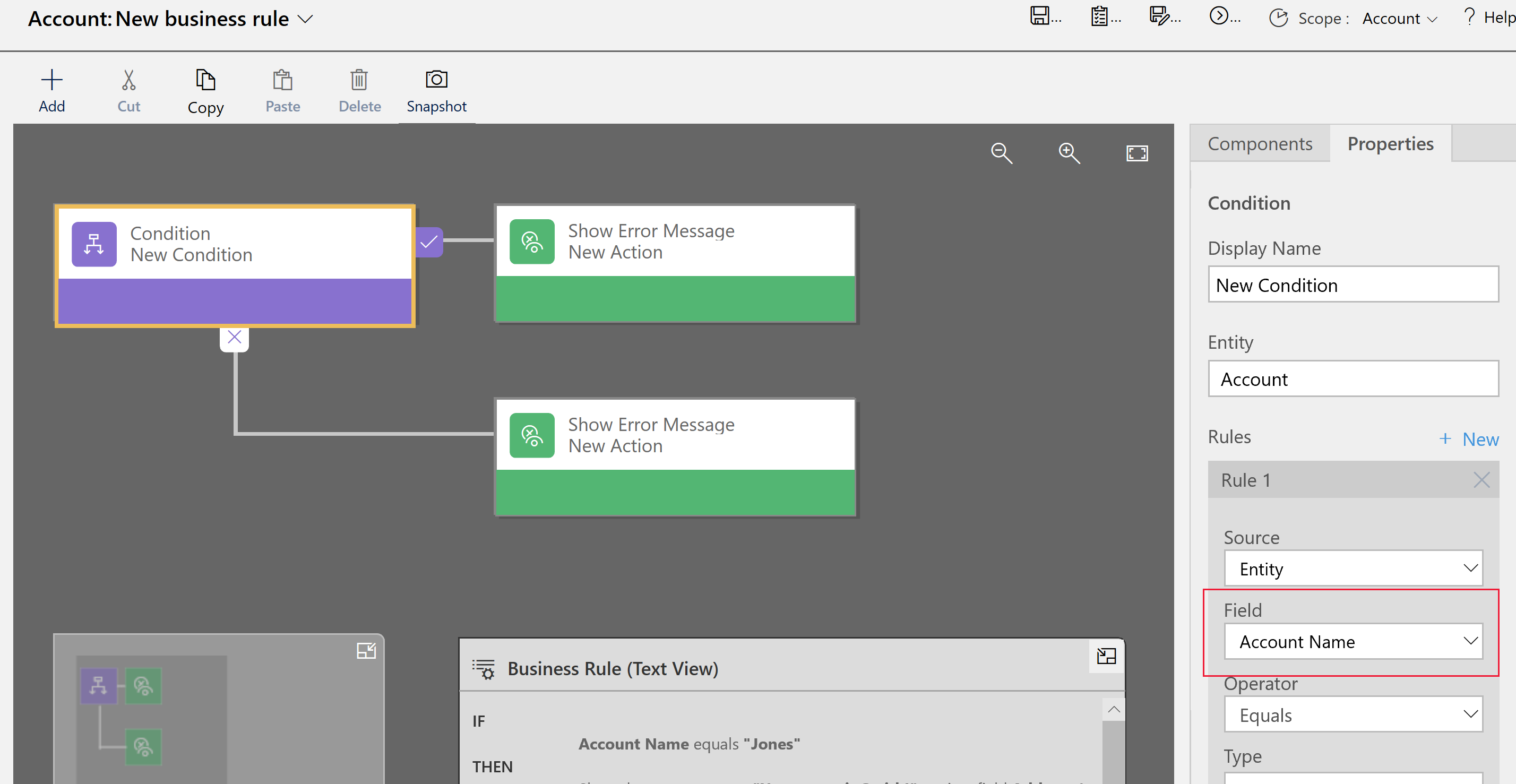
Preverite, ali je vsako polje, na katerega se sklicuje pravilo poslovanja, vključeno v obrazec. V nasprotnem primeru dodajte manjkajoče polje v obrazec.
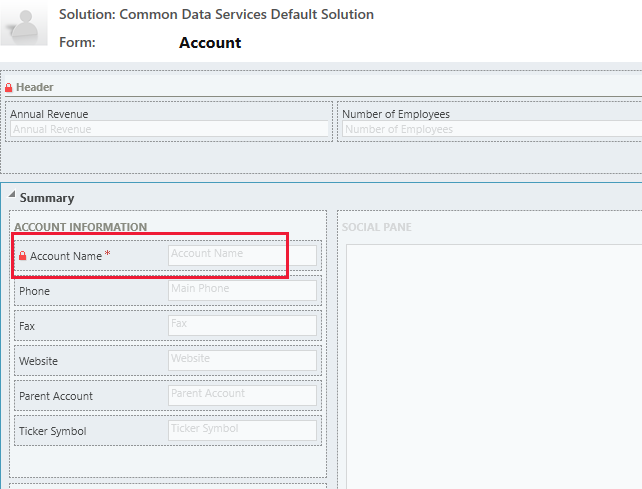
Pogosta vprašanja
Ali lahko pravila poslovanja odklenejo polja v obrazcu samo za branje?
- Da, s poslovnim pravilom je mogoče odkleniti polja in urejati dejanja na obrazcu samo za branje.
Kako odpravim težavo s pravilom poslovanja, ki ne deluje?
- Glejte Ali vaše pravilo poslovanja ne sproži obrazca? v tem tema.
Ali se pravila poslovanja odzivajo na spremembe, ki jih naredi skript onLoad?
- Ne, izvedejo se pred izvajanjem skripta ob nalaganju.
Glejte tudi
Ustvarjanje poslovne logike po meri s procesi
Ustvarite potek poslovnega procesa
Ustvarjanje mobilnega poteka opravil